Menerapkan filter dengan pemotong
Pemotong adalah visual inti dengan satu tujuan: filter visual lain. Ini adalah salah satu visual paling umum yang Anda tambahkan ke halaman laporan karena menyajikan cara intuitif bagi konsumen laporan untuk memfilter data. Sebagai penulis laporan, Anda memiliki kontrol yang cukup besar atas bagaimana visual ditata dan diformat dan bagaimana fungsinya.
Secara default, pemotong memfilter semua visual lain di halaman. Namun, Anda dapat mengedit interaksi visual untuk membatasi pemfilteran di antara dua visual. Kami membahas interaksi visual nanti dalam modul ini. Pemotong sinkronisasi juga dapat memfilter visual di halaman lain.
Untuk informasi selengkapnya, lihat Menyinkronkan pemotong di seluruh halaman dalam laporan Power BI.
Penting
Mungkin menggoda untuk berpikir bahwa pemotong menerapkan filter tingkat halaman karena itu adalah hasil default. Namun, penting untuk dipahami bahwa pemotong adalah visual yang menyebarkan filter ke visual lain di halaman yang sama atau (saat disinkronkan) di seluruh halaman lain.
Anda dapat mengonfigurasi pemotong dengan menggunakan satu atau beberapa bidang dari tabel atau hierarki yang sama. Saat dikonfigurasi untuk menggunakan beberapa bidang atau hierarki, pemotong menyajikan struktur pohon item yang dapat diperluas.
Tata letak pemotong responsif terhadap jenis data bidang. Jenis data bidang adalah teks, numerik, atau tanggal. Secara default, bidang teks akan menghasilkan pemotong daftar, bidang numerik akan menghasilkan rentang numerik "antara" filter, dan bidang tanggal akan menghasilkan rentang tanggal "antara" filter, memungkinkan pemilihan nilai dengan kontrol kalender.
Pada waktu desain, Anda dapat memodifikasi tata letak pemotong sehingga daftar menjadi daftar dropdown. Daftar dropdown menggunakan ruang yang jauh lebih sedikit di halaman laporan. Rentang numerik dan tanggal menawarkan tata letak tambahan, memungkinkan Anda memilih satu nilai yang bertindak sebagai batas bawah atau atas filter. Alasan mengapa pemotong numerik dan tanggal memiliki tata letak tambahan adalah karena jenis data ini mewakili nilai berkelanjutan. Oleh karena itu, tata letak pemotong memungkinkan pemfilteran berdasarkan rentang nilai berkelanjutan.
Catatan
Untuk mengubah gaya pemotong, pilih Format Pengaturan pemotong > visual > Anda Gaya Opsi > Visual>.
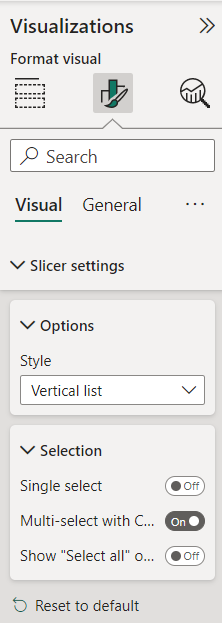
Pemotong yang didasarkan pada bidang tanggal menawarkan tata letak tambahan untuk memfilter menurut tanggal atau waktu relatif. Filter relatif memungkinkan konsumen laporan memfilter menurut periode waktu sebelumnya, saat ini, atau masa mendatang berdasarkan tanggal dan waktu saat ini. Misalnya, pemotong tanggal relatif dapat memfilter berdasarkan tanggal saat ini (hari ini).
Kemungkinan tata letak untuk jenis data bidang adalah:
Bidang teks - Daftar (default) atau dropdown
Bidang numerik - Daftar, dropdown, antara (default), kurang dari atau sama dengan, atau lebih besar dari atau sama dengan
Bidang Tanggal - Daftar, dropdown, antara (default), sebelum, sesudah, tanggal relatif, atau waktu relatif
Tip
Tata letak pemotong dropdown adalah umum; mereka membantu meminimalkan ukuran pemotong untuk memberikan lebih banyak ruang di halaman untuk visual lain. Manfaat tambahan saat menggunakan pemotong dropdown yang mungkin tidak segera terlihat adalah bahwa mereka hanya mengkueri model semantik saat diperluas terbuka. Oleh karena itu, mereka juga dapat membantu mempercepat penyajian halaman laporan.
Pemotong daftar dan dropdown mendukung opsi format untuk mengontrol pemilihan item. Saat Anda mengaktifkan opsi Pilih tunggal , pemotong hanya mengizinkan satu pilihan item. Pendekatan itu masuk akal untuk pemotong seperti skenario, di mana opsinya adalah Aktual, Anggaran, atau Prakiraan. Dalam hal ini, masuk akal untuk memfilter berdasarkan satu skenario pada satu waktu.
Opsi konfigurasi lain tersedia bagi Anda untuk memodifikasi perilaku pemotong dan tampilannya. Tinjau dokumentasi produk untuk detail selengkapnya.